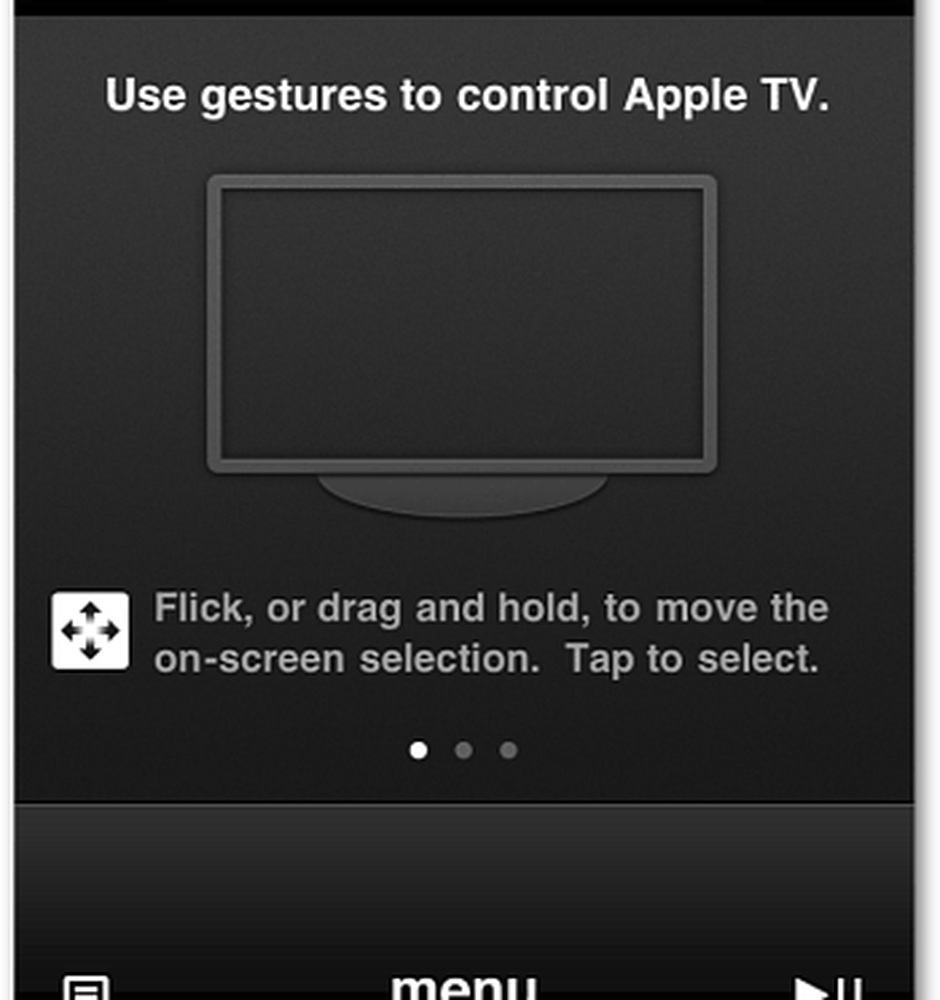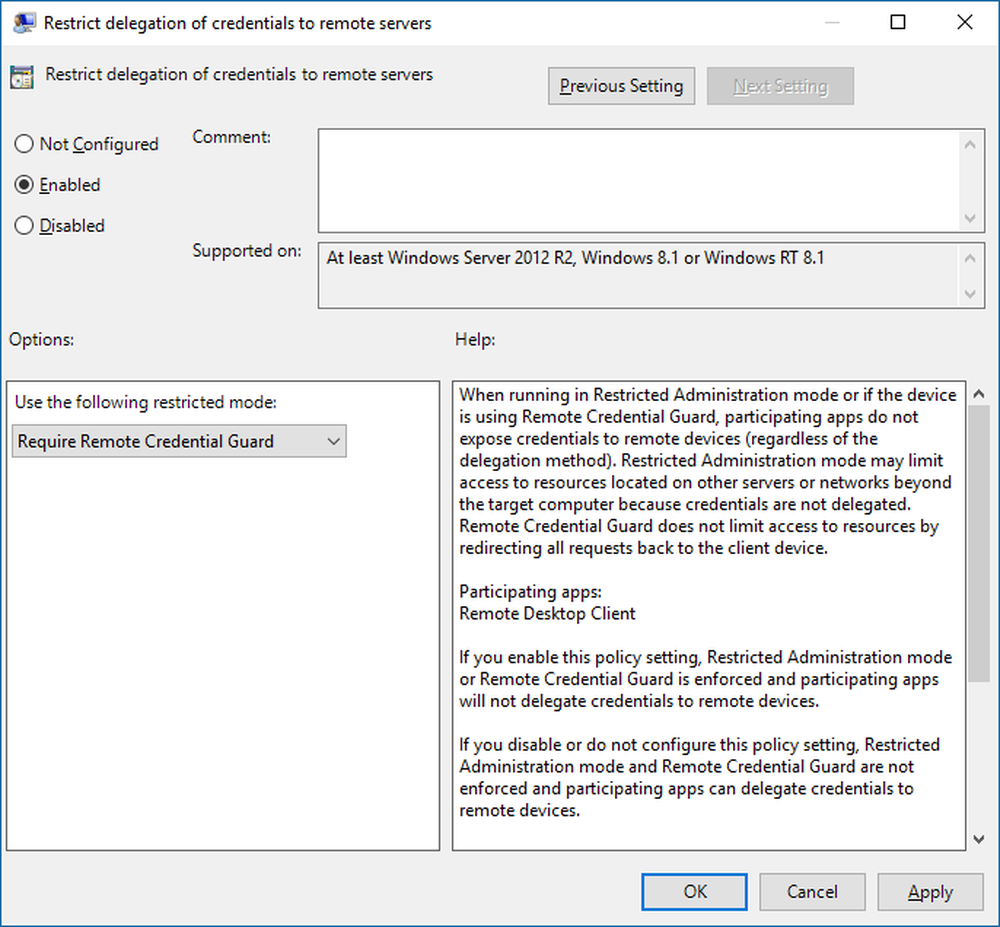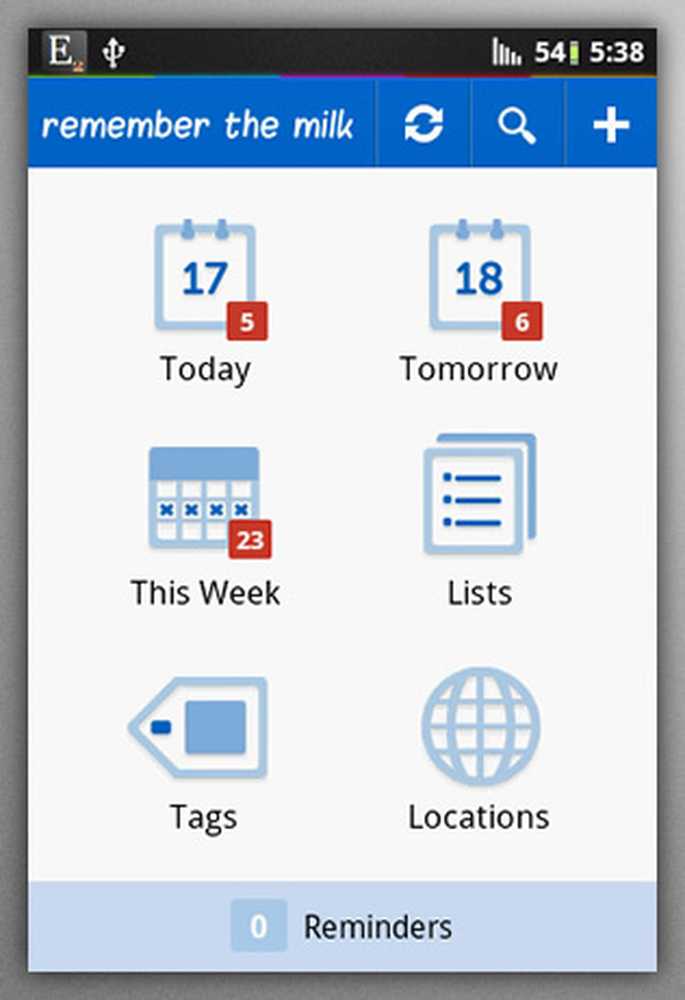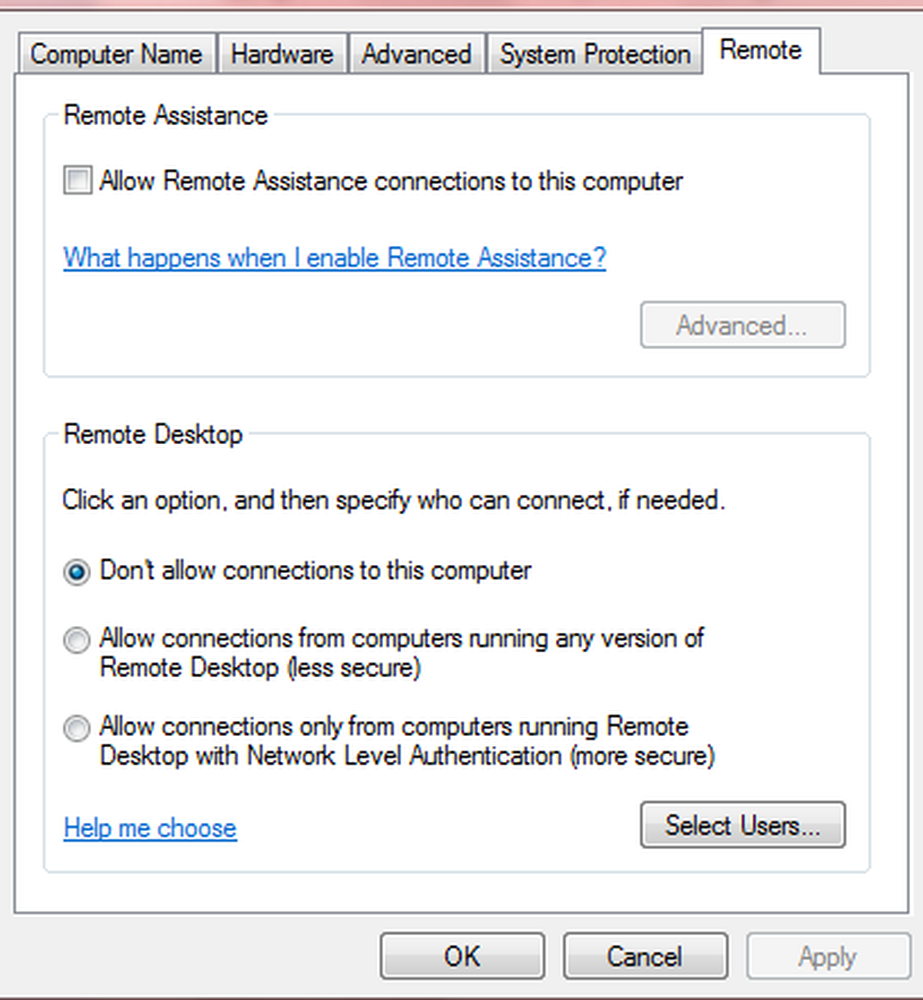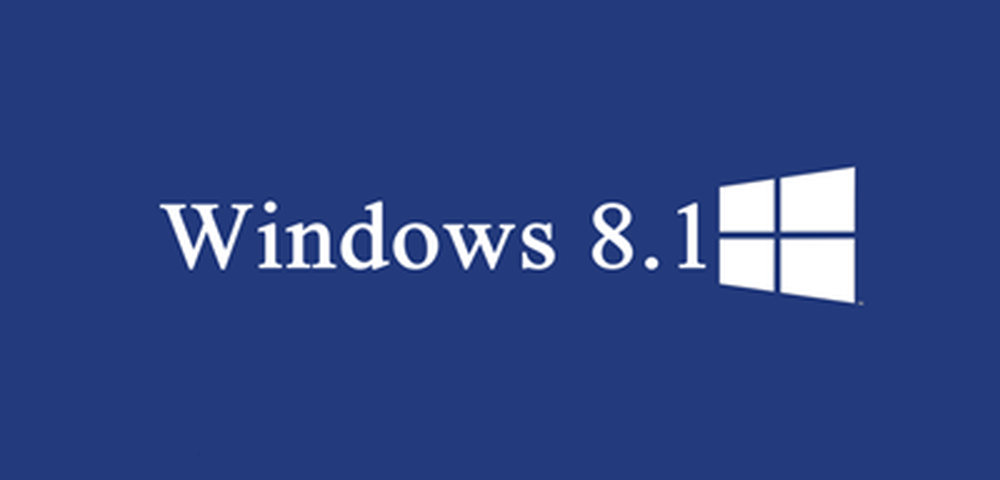Remote Access-filer hemma med OneDrive Fetch
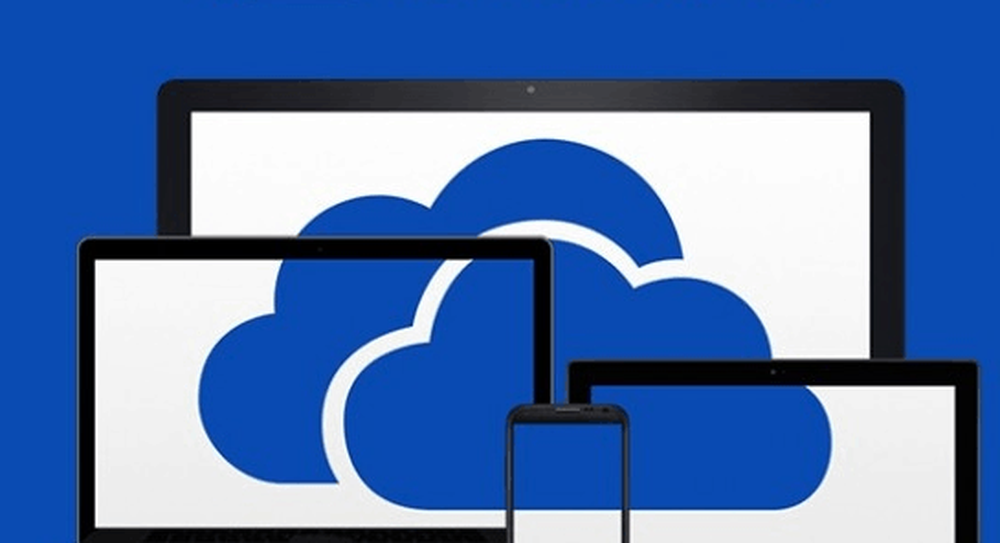
Här är scenariot:
Du har ett viktigt möte med avdelningscheferna och din presentation sitter på din dator hemma. Du glömde att ladda upp den till OneDrive, och du skapar aldrig fjärrskrivbord ... vad du ska göra?
Du kan fjärråtkomst till den filen via OneDrive, Yes. OneDrive. Men vänta, jag sa inte att du glömde att ladda upp dokumentet till OneDrive?
Oroa dig inte, för ett sådant scenario är det här där kraftfulla funktioner i OneDrive kommer till nytta. Hämta fjärråtkomst är en funktion som hjälper till att spara dagen.
Aktivera OneDrive Fetch
För att aktivera hämtningsåtkomst högerklickar du på OneDrive-ikonen och väljer Inställningar.
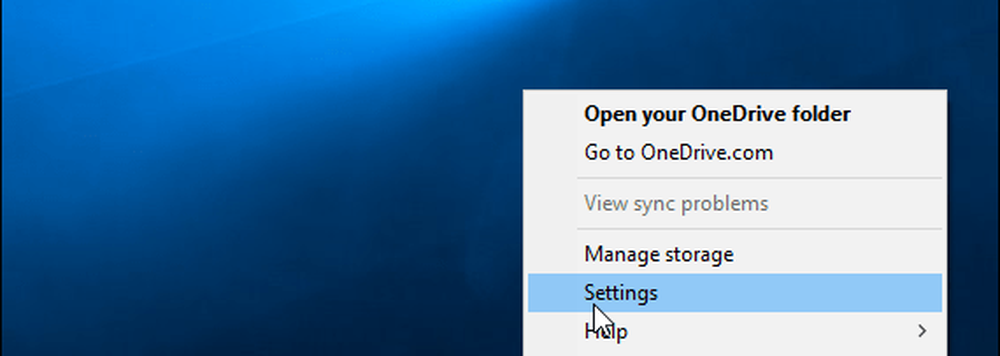
Markera sedan rutan Låt mig använda OneDrive för att hämta några av mina filer på den här datorn. Det är allt där det är! Det finns ingen programvara för att konfigurera eller routerkonfigurationer att göra.
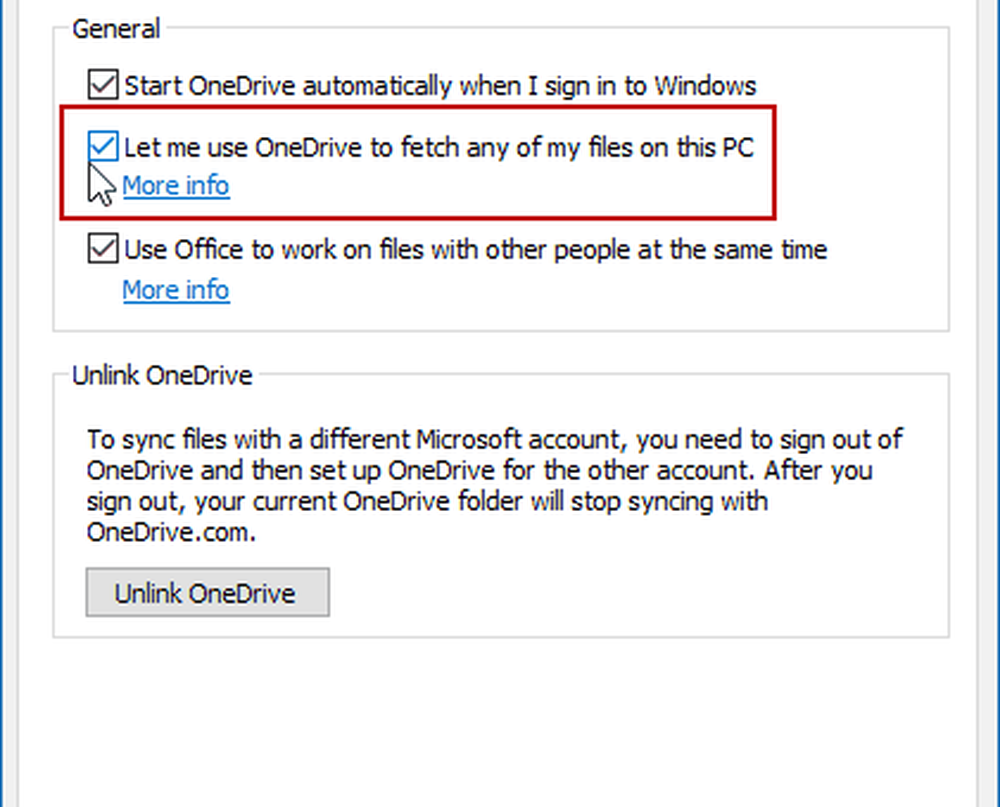
För att komma åt dina filer från din dator hemma från kontoret eller vice versa, öppna OneDrive på webben på onedrive.com och logga in på ditt Microsoft-konto om du inte redan är.
Välj sedan den dator som innehåller de filer du behöver, i den vänstra rutan.
Med hämtningsfunktionerna kan du ladda ner en kopia av dina filer från praktiskt taget var som helst och från vilken enhet som helst. Du kan få åtkomst till filer på din lokala C: -drivrutin samt alla mappade nätverksenheter, anslutna interna eller externa enheter.
Du kan också strömma videor och visa bilder på distans i din webbläsare.
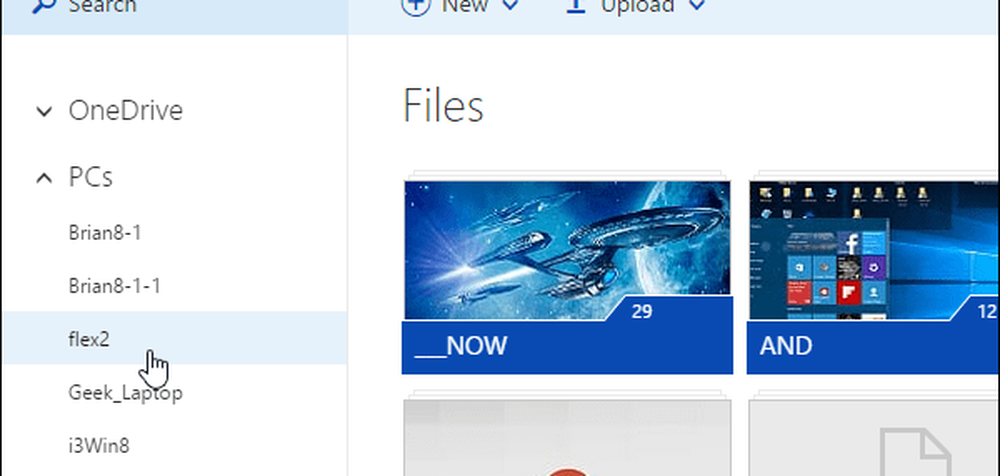
Viktig: Du kan inte hämta filer från en dator som kör Windows 8.1 eller en Mac. Du kan dock använda 8.1 eller en Mac för att komma åt filer. För att Hämta-funktionen ska fungera måste datorn som du försöker fjärråtkomst behöva vara påslagen och ansluten till Internet.
Du kan också bli frågad eller en verifieringskod också. Att använda funktionen Hämta fungerar bäst på Windows 10-maskiner.
Mer information om hur du hämtar åtkomst och felsökningssteg finns på den här Microsoft-supportsidan.